Общая информация по работе с реквизитами товаров ¶
Для чего предназначен функционал¶
-
Соблюдение законодательных требований:
-
по учету товаров: контролировать приходы, заказы, остатки и продажи по учетным и рецептурным товарам аптечного ассортимента.
-
по хранению товаров: контроль температурного режима и освещённости.
-
-
Информирование первостольников о том, какие препараты относятся к списку ЖНВЛП, Вакцинам, МИБП, а также является ли препарат оригинальным (не дженериком).
Примечание
Если работник аптеки (первостольник) отпускает без рецепта рецептурный лекарственный препарат, то он нарушает Правила отпуска № 403 "Об утверждении правил отпуска лекарственных средств").
Согласно Постановлению Правительства РФ от 21.11.2011 года №1081 "Положение о лицензировании фармацевтической деятельности" (пункты 5 "г" и 6), несоблюдение аптечными организациями, индивидуальными предпринимателями, имеющими лицензию на осуществление фармацевтической деятельности, правил отпуска лекарственных препаратов для медицинского применения аптечными организациями, индивидуальными предпринимателями, имеющими лицензию на осуществление фармацевтической деятельности, является грубым нарушением лицензионных требований.
Общая информация¶
Для товаров из справочника Справочник товаров возможна установка дополнительных реквизитов и полей информирования:
| Название реквизита. Ведёт Служба ЕС. | Пиктограмма в Торговом терминале | Запрет | Описание реквизита |
|---|---|---|---|
| Кодеиносодержащий |  |
Да | Имеет в составе кодеин и его производные |
| Наркотическое/психотропное |  |
Да | Имеет в составе наркотическое или психотропное вещество |
| Рецептурный - форма 148-1/у-88 |  |
Да | Отпускается по рецептурному бланку формы 148-1/у-88 |
| Рецептурный - форма 107-1/у |  |
Да | Отпускается по рецептурному бланку формы 107-1/у |
| Рецептурный - форма Спецбланк |  |
Да | Отпускается по рецептурному бланку формы Спецбланк |
| Изъятие рецепта | Нет | Да | Рецепт подлежит изъятию у покупателя и хранению в аптеке |
| ЖНВЛС |  |
Нет | Входит в перечень ЖНВЛП |
| МИБП |  |
Нет | Медицинский иммунобиологический препарат |
| Вакцина |  |
Нет | Вакцина |
| ПКУ |  |
Нет | Предметно количественный учёт |
| Термолабильный |  |
Нет | Термолабильный |
| Спиртсодержащий |  |
Нет | Спиртсодержащий |
| Условия хранения | Поле информирования | Нет | Указание на температурный и световой режим хранения |
| Оригинальный препарат |  |
Нет | Оригинальный препарат |
Примечание
Реквизит Изъятие рецепт используется только при реализации товара.
Если навести указатель мыши на строку чека, то для товаров с реквизитами можно прочитать список ВСЕХ реквизитов в окне всплывающей подсказки.
Примечание
Информация об условиях хранения товара отображается:
- в последней колонке таблицы товаров окна Наличие товара.
- в подножии документа Приход от поставщика.
Для проверки используется Отчёт по Условиям хранения.
Подробнее о полях информирования:
| Название поля | Описание поля |
|---|---|
| РН | Средняя сумма реализованной наценки по партиям товара на остатке |
| Стеллаж | Код стеллажа по справочнику _Справочник стеллажей |
| %РН | Средний процент реализованной наценки по партиям товара на остатке |
Пункт меню Учёт товарных запасов → Разное → Доп.реквизиты(нск) предназначен для настройки:
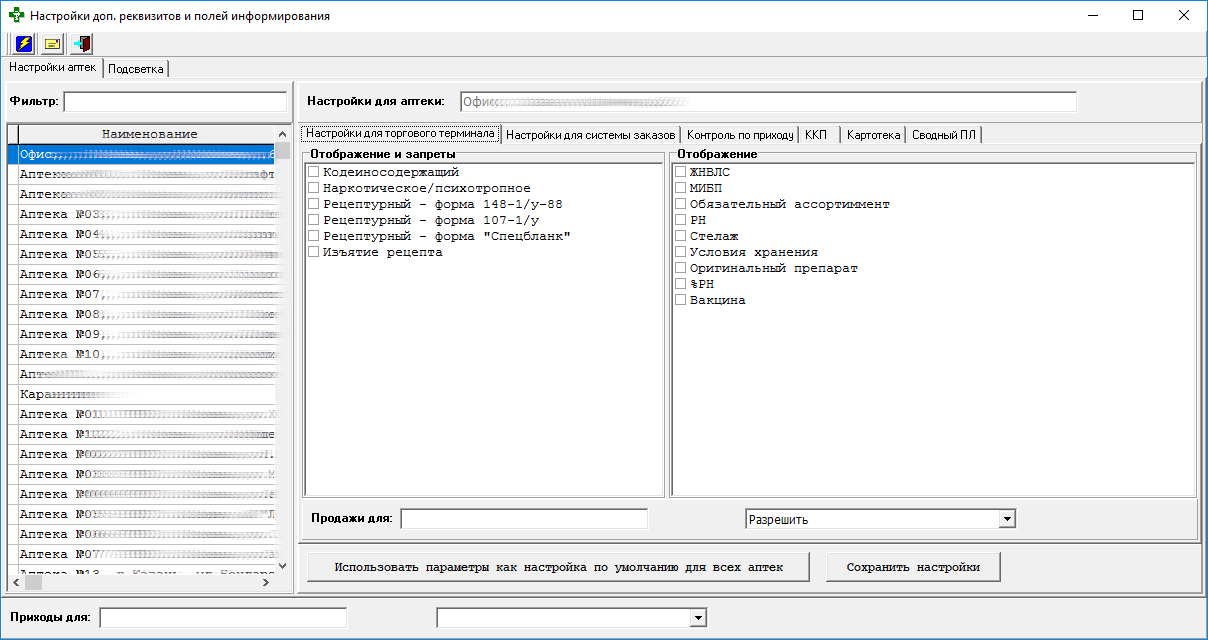
-
Информирования пользователей в виде:
- Пиктограмм и всплывающей подсказки в строке чека в окне Торгового терминала;
- Пиктограмм и всплывающей подсказки в строке списка товаров окна "Наличие товаров в отделе";
- Раскраски (подсветки) в строках таблиц программы «М-АПТЕКА плюс»;
- Текстовых сообщений в окнах:
- Ввод,редактирование: просмотр списка документов;
- Ввод,редактирование документа.
- Дополнительных полей в чеке и картотеке
-
Контроля операций пользователя с товаром в Торговом терминале, Сеансе заказа и в документах. Если товар обладает реквизитом из списка, то к нему может быть применено правило или комбинация правил:
- Действие будет разрешено;
- Сотрудник аптеки будет проинформирован;
- Действие будет отклонено/запрещено;
- Появится форма для заполнения данных по рецепту для подтверждения правомочности продажи данного товара покупателю;
- Сотрудник будет проинформирован о том, что рецепт на препарат должен остаться в аптеке (быть изъят).
Поля информирования настраивается для каждого реквизита индивидуально на соответствующей вкладке.
Для централизованного управления в сети аптек все изменения делают в базе Офиса и рассылают в подразделения по кнопке  .
.
Примечание
Пока правила не назначены, все операции в программе проводятся в обычном режиме. Если правило нужно отменить, то достаточно выбрать действие Разрешить в форме по адресу Учёт товарных запасов → Разное → Доп.реквизиты(нск).
Как узнать, какие дополнительные реквизиты определены для конкретного товара?¶
-
Воспользоваться запросом Реквизиты ЕС Справочника товаров. В открытом окне справочника на строках с товаром нажать правую клавишу мыши и выбрать пункт меню Дополнительные реквизиты ЕС. В окне со списком реквизитов выбрать желаемый реквизит и нажать кнопку
 . Если отмечены 2 или более реквизитов, то будут показаны товары, имеющие ВСЕ выбранные реквизиты.
. Если отмечены 2 или более реквизитов, то будут показаны товары, имеющие ВСЕ выбранные реквизиты. Примечание
Для этого может потребоваться однократное подключение метода Дополнительные реквизиты ЕС на незанятую комбинацию горячих клавиш для справочника Справочник товаров, вкладка Дополнительно главного окна справочника.
-
Отсканировать штрихкод с упаковки товара в строке чека окна Торгового терминала и навести указатель мыши на строку чека с эти товаром, чтобы прочитать список ВСЕХ реквизитов этого товара в окне всплывающей подсказки.
-
В колонке Код экранной формы наличие товаров в отделе отображаются пиктограммы реквизитов, включенные в настройке.
Возможности для Торгового терминала¶
Учёт товарных запасов → Разное → Доп.реквизиты(нск). Вкладка Настройки для торгового терминала.
Варианты информирования:
- Пиктограммы в Торговом терминале. Подробнее в таблице
- Подсветка (раскраска) для всех реквизитов и полей информирования. Подробнее см. Настройка действующих правил раскраски по реквизитам
- Поля информирования. Подробнее в таблице. Условия хранения отображаются дополнительно в строке чека в Торговом терминале
Контроль и оповещение:
-
Разрешить – установлено по умолчанию, товар с реквизитом будет добавлен в чек без дополнительных действий
-
Запретить-Проинформировать
Товар не будет добавлен в чек, и появится окно с сообщением:

-
Разрешить-Запросить ввод рецепта
Будет предложено заполнить информацию из рецепта
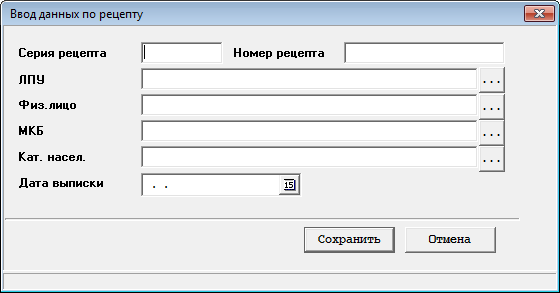
Товар будет добавлен в чек после заполнения обязательных полей:Поле Способ заполнения Серия рецепта Ручной ввод согласно записи в бланке. Номер рецепта Ручной ввод согласно записи в бланке. ЛПУ Справочник ЛПУ Физ.лицо Справочника физ. лиц Внимание
При отказе от заполнения формы товар в чек добавлен НЕ будет, и появится окно с сообщением:

Примечание
Если товар обладает несколькими реквизитами и хотя бы для одного реквизита настроено правило запрета, то товар не попадёт в чек.
-
Для реквизита Изымаемый рецепт при выбранном действии:
- Разрешить-Запросить ввод рецепта будет предложено заполнить форму с рецептом, и после заполнения формы с рецептом появится окно с сообщением (см. далее).
- Запретить-Проинформировать появится окно с сообщением (см. далее), и товар не будет добавлен в чек.
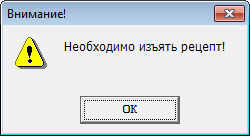
Информация о заполненных кассиром и оплаченых по чекам рецептах записывается в документ Льготный рецепт. Ознакомиться с ней можно при просмотре или редактировании этого документа. Также эта информация может быть выгружена в MS Excel вместе со строками документа.
Настройка для Торгового терминала¶
Пиктограммы¶
После колонки с номером строки чека в окне Торгового терминала могут отображаться колонки с пиктограммами. Одна колонка - один реквизит. Для отображения пиктограммы необходимо установить галочку напротив реквизита.
Раскраска¶
Подробнее см. Настройка действующих правил раскраски по реквизитам.
Поля информирования¶
Поставьте галочку напротив реквизита на вкладке Настройки для торгового терминала.
Контроль и оповещение¶
Подробнее см. Настройки для реализация товаров с реквизитами.
Возможности для системы заказов¶
Учёт товарных запасов → Разное → Доп.реквизиты(нск). Вкладка Настройка для системы заказов.
Информирование:
- Подсветка (раскраска) для всех реквизитов.
Контроль:
-
Разрешить – установлено по умолчанию, товар с реквизитом будет добавлен в чек без дополнительных действий
-
Запретить - Исключить из сеанса заказов - товар не будет заказан.
Настройка для системы заказов¶
Раскраска¶
Подробнее см. Настройка действующих правил раскраски по реквизитам.
Контроль¶
Внимание!
Контроль реализуется ТОЛЬКО при технологии Централизованный заказ: для распределения товаров поставщикам в Офисе(складе) по документу Заявка от аптеки, который сообщает о потребности аптеки в товаре.
Внимание!
Если сотрудник офиса самостоятельно укажет количество в колонке Заказано для существующей строки сеанса заказа с запрещённым товаром, то товар будет заказан.
Подробнее см. Настройки для запретов для системы заказов.
Возможности для приходных документов¶
Учёт товарных запасов → Разное → Доп.реквизиты(нск). Вкладка Контроль по приходу.
Внимание!
Последующее описание реализуется ТОЛЬКО для типов документов, которые перечислены в системной настройке по адресу Администратор системы → Настройки системы → Системные настройки → Прикладные настройки → Общие → Настройки для отчётов → Документы прихода от поставщика [DocsSuppl] = <список>.
Информирование:
- Подсветка (раскраска) для всех реквизитов.
Контроль:
Правило реализует контроль в момент регистрации документа - установки статуса [Товар получен].
Документ без статуса [Товар получен] считается незарегистрированным (неоприходованным). Он не влияет на товарный остаток подразделения: отчет Наличие товара на складе.
Полный список действий для установки статуса:
-
Разрешить
-
Для документов, где ТОЛЬКО товары:
- без реквизитов;
- с действием Разрешить.
статус будет присвоен БЕЗ дополнительных действий по реквизитам.
-
Если хотя бы один товар из документа обладает реквизитом с правилом запрета, то документу статус [Товар получен] присвоен не будет.
-
-
Запретить - Проинформировать.
При установке статуса [Товар получен] для документа с товаром, у которого есть запрещённый реквизит, будет выдано окно с сообщением:
ВНИМАНИЕ!!!
Контроль прихода: ДД.ММ.20ГГ №ВНУТРЕННИЙ НОМЕР_ДОКУМЕНТА_У_ПОСТАВЩИКА
Запретить РЕКВИЗИТ ТОВАР в строке №п/пИ статус [Товар получен] НЕ будет установлен.
Внимание
Для действия Разрешить - Проинформировать, если в документе есть товары с запретом, то выполнится ТОЛЬКО запрет.
-
Разрешить - Проинформировать.
При отсутствии товаров с запретами будет выполнены правила с действием Разрешить - Проинформировать. При установке статуса [Товар получен] для документа с товаром, у которого есть такое действие, будет выдано окно с сообщением:
ВНИМАНИЕ!!!
Контроль прихода: ДД.ММ.20ГГ №ВНУТРЕННИЙ НОМЕР_ДОКУМЕНТА_У_ПОСТАВЩИКА
Проинформировать РЕКВИЗИТ ТОВАР в строке №п/пСтатус [Товар получен] не будет установлен , если выбрать кнопку Отмена или закрыть окно.
Настройка для приходных документов¶
Раскраска¶
Подробнее см. Настройка действующих правил раскраски по реквизитам.
Контроль¶
Подробнее см. Настройки для поступления товаров с реквизитами.
Настройка отображения в карте комплесных продаж¶
На вкладке ККП можно настроить, товары с какими реквизитами ЕС не будут отображаться в предложениях карты комплексных продаж.
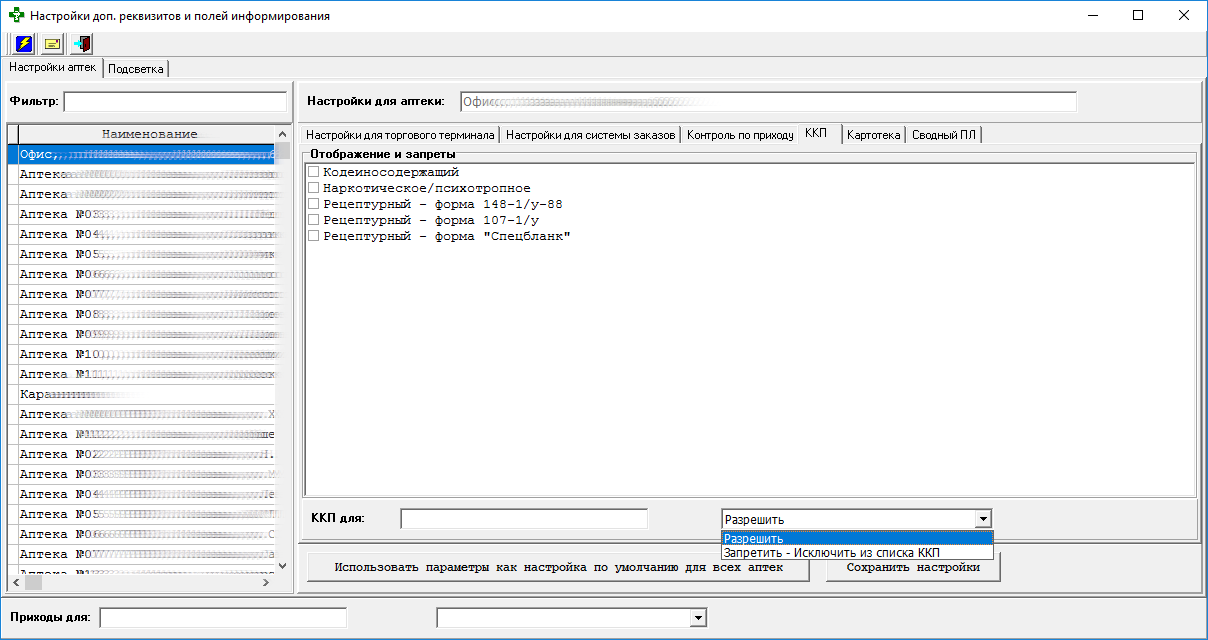
Настройка отображения в экранной форме "Наличие товаров в отделе"¶
На вкладке Картотека можно настроить, пиктограммы каких реквизитов ЕС будут отображаться в экранной форме "Наличие товаров в отделе":
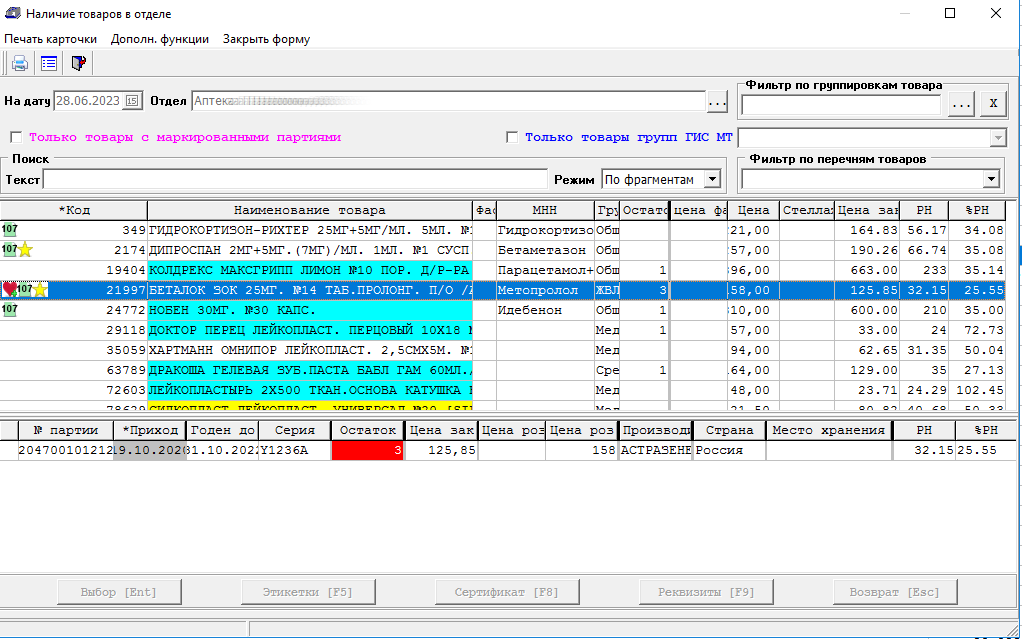
Видеоуроки¶
| Урок №1 | Урок №2 | Урок №3 | Отчёт |
|---|---|---|---|
 |
 |
 |
 |